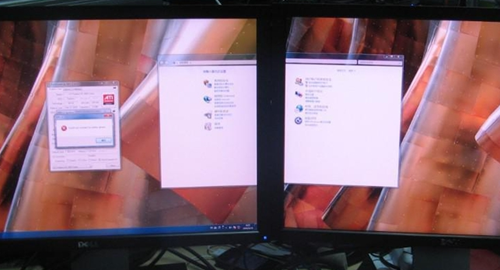当前位置>
系统教程>
win7如何设置双屏显示器?win7设置双屏幕的方法
win7如何设置双屏显示器?win7设置双屏幕的方法
发布时间:2022-07-02
作者:admin
来源:系统之家官网
win7如何设置双屏显示器?现在流行的双屏幕显示小伙伴们都知道吗?想要设置双拼的效果在电脑使用感受上简直不要太爽,体验感飞升的体验小伙伴们想要感受吗?想要设置win7设置双屏幕的方法的话可以跟着小编往下看呀,相信可以帮助到你!
win7设置双屏幕的方法
注:想要进行显示器双屏设置首先需要确保电脑支持双输出才可以,也就是需要电脑有一个VGA接口和一个HDMI接口或者是DVI接口。
1、在桌面的空白处右击鼠标选择屏幕分辨率点击进入下一个步骤。
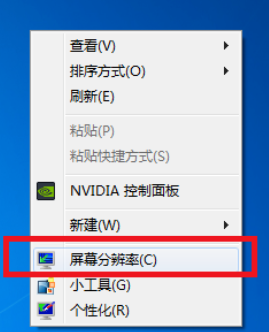
2、进入显示器的调整界面后找到多重显示的选项,并且在选择中选择扩展这些显示后确定。
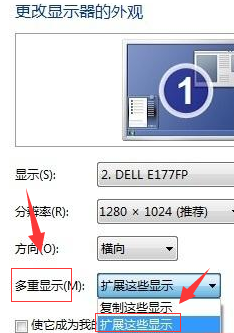
3、完成上述操作后我们就已经完成了双屏显示的设置了。